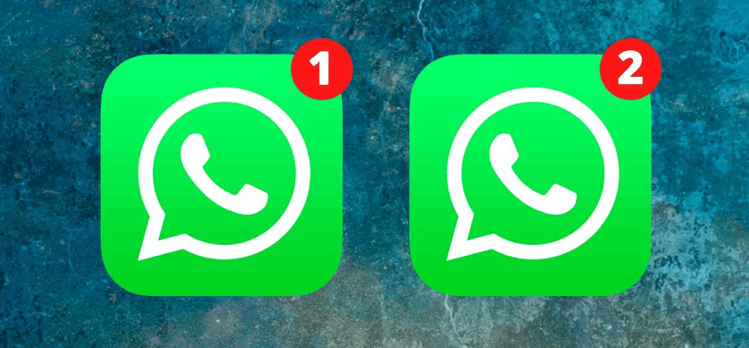Как организовать приложения в iTunes
Организация приложений на вашем iPhone или iPad — это простой процесс. Нажмите и удерживайте значок приложения, подождите, пока значки начнут покачиваться, а затем перемещайте приложения по мере необходимости. Однако этот метод менее эффективен, если у вас установлено множество приложений, поскольку за раз вы можете перемещать только одно приложение.
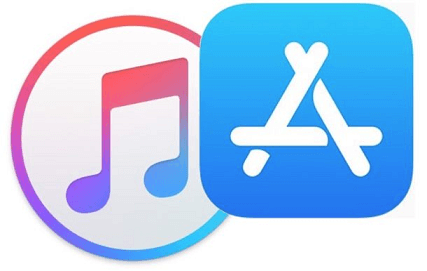
К счастью, это руководство демонстрирует, как организовать приложения в iTunes. Вам также будет предоставлен полезный инструмент для эффективного управления данными приложений iPhone.
Как организовать приложения в iTunes
Несмотря на то, что существуют более продвинутые альтернативы, iTunes служит мощным медиаплеером с примечательными функциями управления устройствами iOS, которые помогут вам организовать приложения iPhone на компьютере.
Всего несколькими щелчками мыши и перетаскиваниями вы можете управлять приложениями и переупорядочивать их по своему усмотрению. Давайте начнем.
Шаг 1. Откройте iTunes на своем компьютере. Когда ваше устройство iOS подключено к компьютеру, вы должны увидеть его в списке на левой боковой панели в разделе Устройства. Нажать на значок устройства.
![]()
Шаг 2. На левой панели вы увидите несколько опций. Под Настройкинажмите Программы. На этой странице вам будет показан подробный макет приложения.
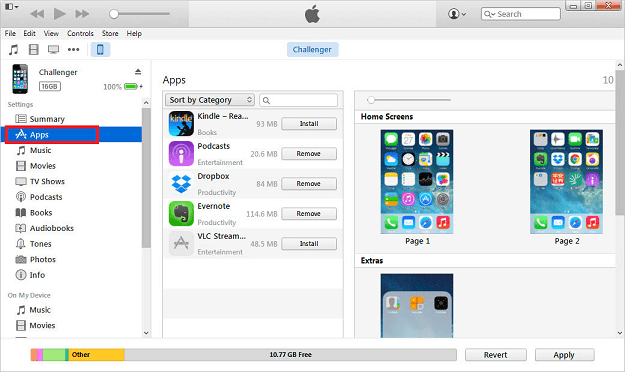
➡️ В центре списка отображаются установленные приложения на вашем устройстве iOS, что позволяет вам установить флажки для установки или удаления.
➡️ Справа находится визуальное представление экрана вашего устройства с текущим размещением приложения. Вы можете перетащить и разместить один экран выше или ниже другого.
➡️ Приложения на каждом экране можно менять местами, перетаскивая их в нужные места. Независимо от того, перемещаете ли вы одно приложение за раз или выбираете несколько приложений для перемещения группой, вы также можете создавать и переименовывать папки, используя тот же процесс, что и на устройстве iOS.
Шаг 3. После завершения организации и расположения нажмите Применять чтобы сохранить изменения.
Бонус: как организовать данные приложения на компьютере.
Когда дело доходит до управления вашим iPhone, FoneTool выделяется как мощный инструмент. Он предоставляет вам полный набор инструментов для эффективной организации и оптимизации данных вашего iPhone. Начните с загрузки и установки FoneTool на свой компьютер, щелкнув значок ниже.
Скачать бесплатную программуWin 11/10/8.1/8/7/XP
Безопасная загрузка
Передача данных приложения
Мощный iPhone на ПК/ПК на iPhone Функции передачи в FoneTool позволяют вам выбирать нужные файлы, такие как фотографии, видео и т. д., с iPhone на ПК и наоборот, упрощая создание резервной копии данных iPhone и обмен файлами с другими.
с айфона на айфон Функция переноса поможет вам перенести все со старого iPhone на новый без ограничения Apple ID в один клик.
Трехэтапная передача данных: подключите iPhone к ПК > запустите FoneTool и выберите функцию передачи > выберите файлы и начните передачу.
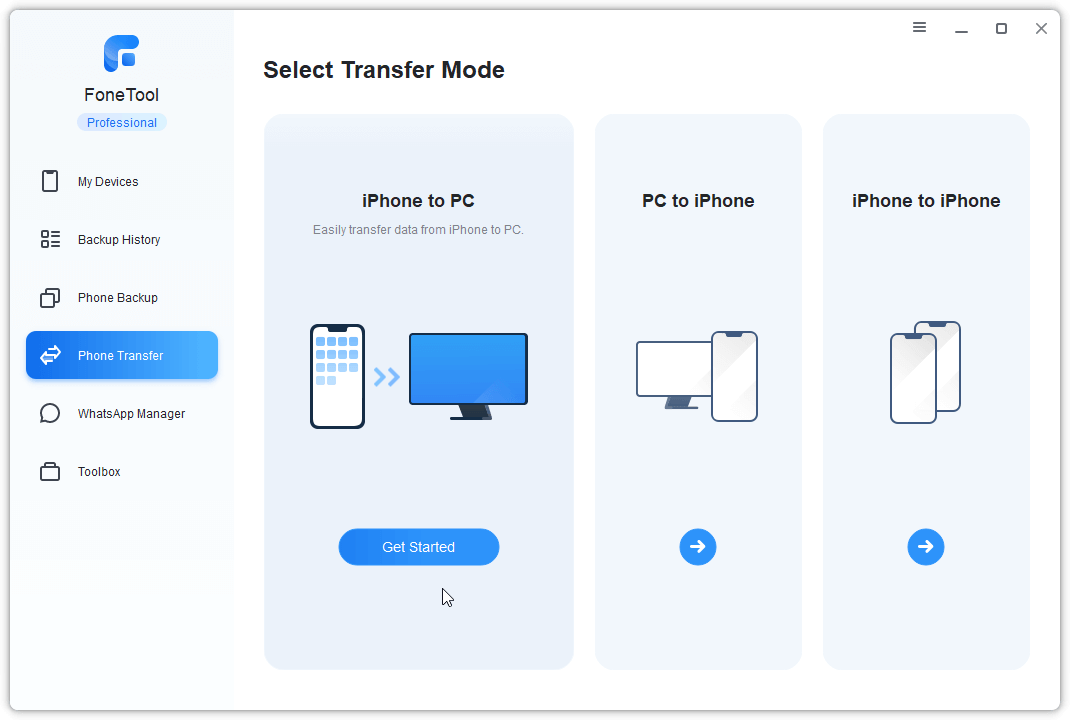
Удаление данных приложения
Иногда вам может потребоваться удалить личные данные, чтобы освободить место или защитить вашу конфиденциальность. Этот Удалить личные данные Функция позволяет вам выбирать определенные категории файлов для удаления, помогая стереть личную информацию на вашем iPhone/iPad, включая фотографии, видео, подкасты, контакты, сообщения и многое другое.
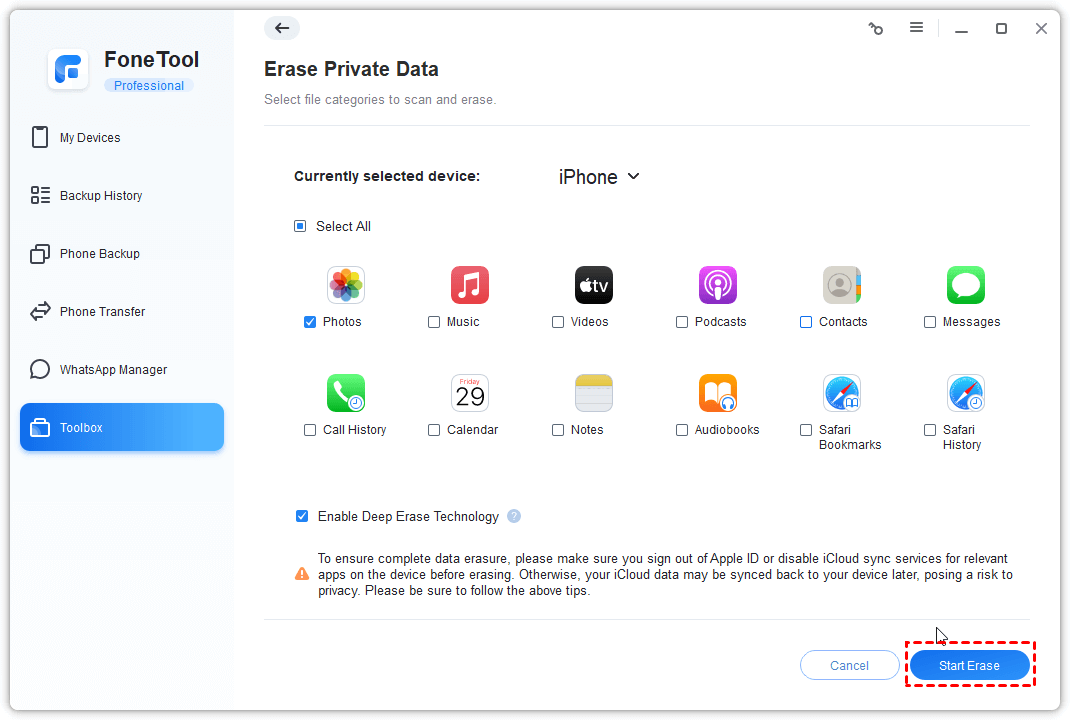
FoneTool может предложить вам множество других полезных функций, например перенос WhatsApp на новый iPhone. Получите этот инструмент и узнайте больше самостоятельно.
Заключение
Освоение организации приложений в iTunes может значительно улучшить ваши цифровые возможности, предлагая оптимизированный и эффективный интерфейс устройства. Предоставленное пошаговое руководство гарантирует, что вы сможете легко переупорядочивать, обновлять и наводить порядок в своих приложениях. Кроме того, дополнительные советы по использованию FoneTool демонстрируют возможности сторонних инструментов для эффективного управления и организации данных приложений на вашем компьютере. Включив эти методы в свою повседневную жизнь, вы сможете легче и точнее ориентироваться в цифровом мире.
Часто задаваемые вопросы
Могу ли я сделать резервную копию макета приложения, чтобы восстановить его позже?
Влияет ли организация приложений в iTunes на данные приложений на моем iPhone?
Есть ли какие-либо ограничения на организацию приложений в iTunes по сравнению с тем, чтобы делать это непосредственно на моем iPhone?
Является ли iTunes единственным доступным инструментом для организации приложений iPhone или есть альтернативы?
FoneTool — универсальный менеджер данных iPhone
Переносите, резервируйте и управляйте данными на iPhone, iPad и iPod touch простым способом.
-

Совместимость с iOS 17
 iPhone 15 поддерживается
iPhone 15 поддерживается